- 系统
- 教程
- 软件
- 安卓
时间:2021-11-30 来源:u小马 访问:次
Camtasia Studio 9是一款集录制于编辑于一体的多媒体视频制作套件,内置屏幕录像、视频的剪辑和编辑、视频菜单制作、视频剧场和视频播放等组件。用户利用Camtasia Studio 9可以轻松记录包含影像、声音、鼠标轨迹等等在内的屏幕动作,然后通过编辑功能对视频进行剪辑。今天在这里小编为大家介绍一下Camtasia Studio视频导出单张图片的方法教程,希望大家会喜欢。
1、首先导入一个视频素材。
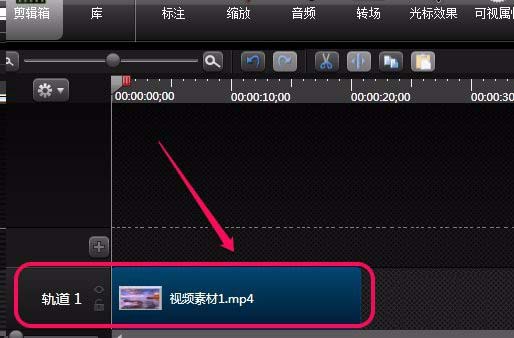
2、一边拖动时间轴滑块,一边观察视频画面的变化,直到找到想要的画面为止。
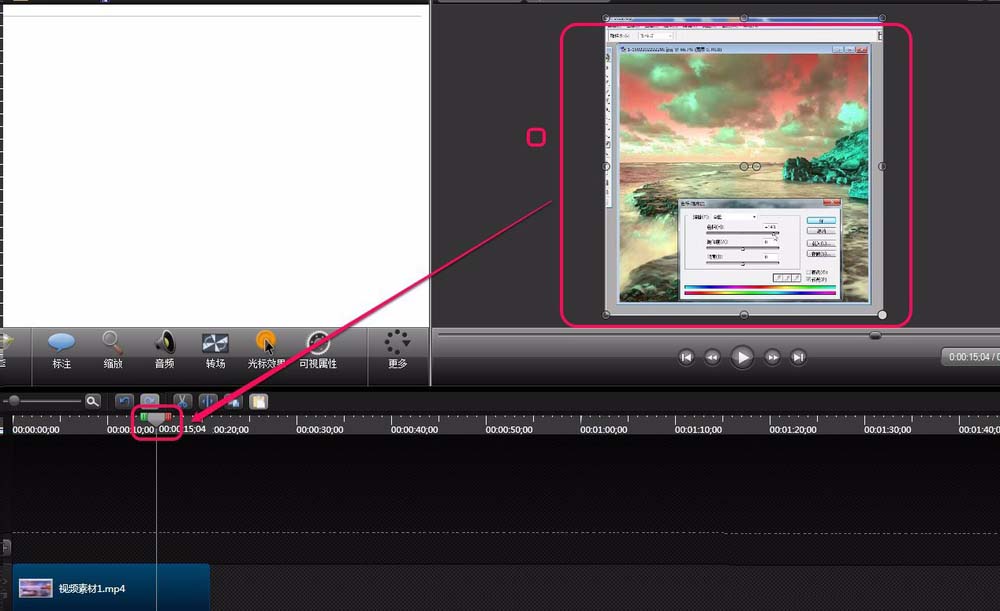
3、单击“文件”菜单。
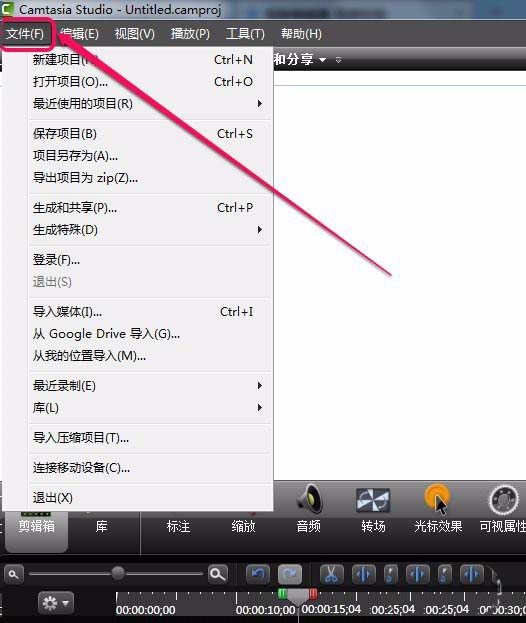
4、选择“生成特殊”菜单项中的“导出帧为”命令。
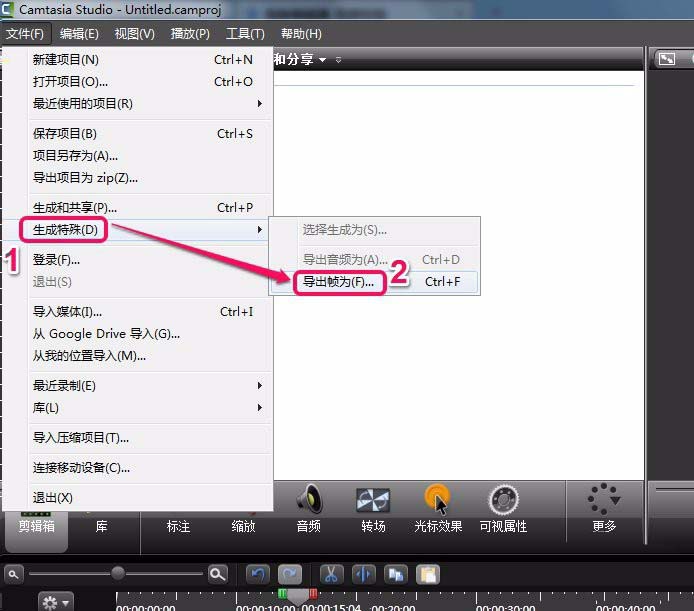
5、为图片起文件名。然后单击“确定”按钮。
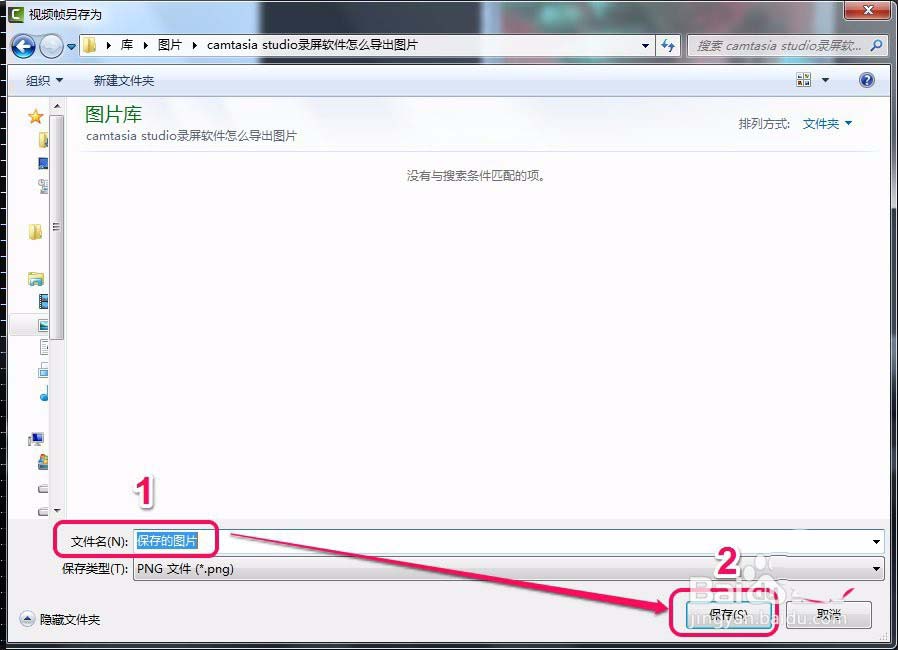
6、这张视频截图就被保存下来了。
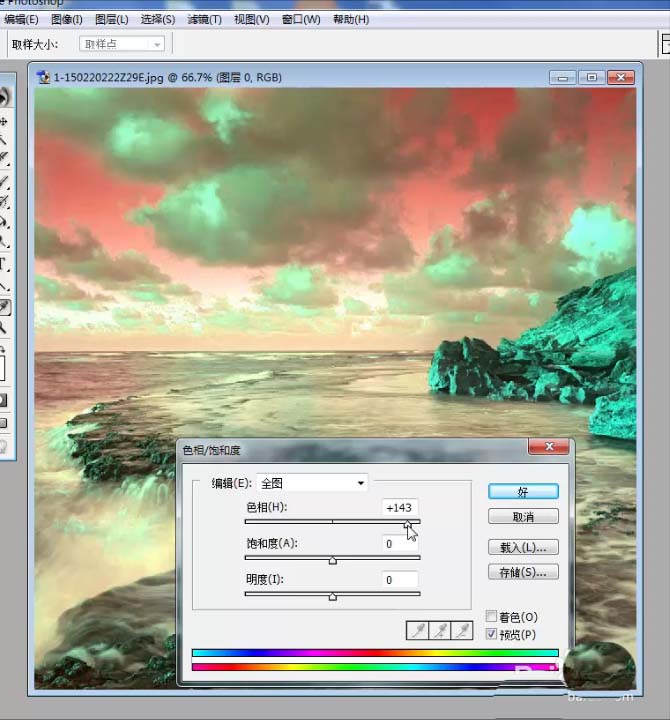
以上介绍的内容就是关于Camtasia Studio视频导出单张图片的具体操作方法,不知道大家学会了没有,如果你也遇到了这样的问题的话可以按照小编的方法自己尝试一下,希望可以帮助大家解决问题,谢谢!!!想要了解更多的软件教程请关注Win10u小马~~~~





